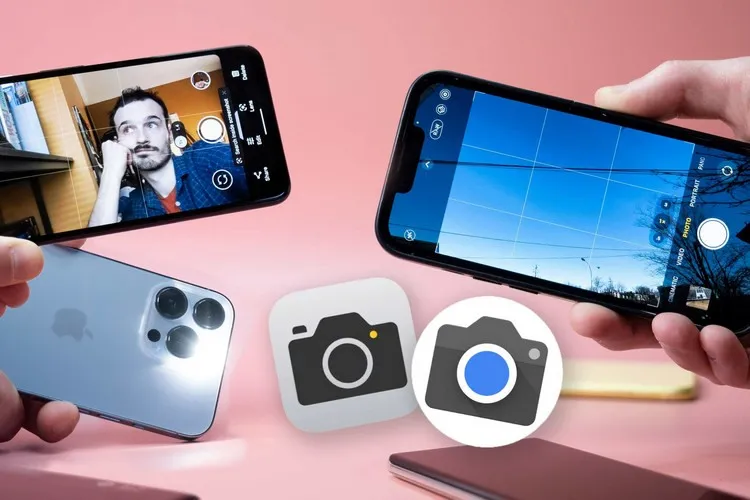Trong bài này, Blogkienthuc.edu.vn sẽ chỉ cho các bạn 7 cách khác nhau để kích hoạt nhanh camera trên iPhone khi cần, điều mà không phải ai cũng biết.
Để có thể chụp nhanh một bức ảnh đẹp thì việc mở nhanh ứng dụng camera trên điện thoại là rất cần thiết. Nếu thao tác chậm, có thể bạn sẽ bỏ lỡ những khung hình đẹp, những khoảnh khắc đáng nhớ trong cuộc sống.
Bạn đang đọc: 7 cách mở nhanh camera trên iPhone không phải ai cũng biết
Nếu giống như hầu hết mọi người, bạn có thể tìm ứng dụng camera trên màn hình chính hoặc có thể mất vài giây nếu ứng dụng camera nằm sâu trong các thư mục. Nếu bạn không muốn bỏ lỡ những khoảnh khắc quan trọng tiếp theo, vậy thì dưới đây là các cách khác để khởi chạy nhanh ứng dụng camera trên iPhone của bạn khi cần.
Trượt sang trái từ màn hình khóa
Nếu bạn đang bắt đầu từ màn hình khóa của iPhone, vuốt sang trái là cách tốt nhất để truy cập chức năng camera trên thiết bị. Thao tác này sẽ đưa bạn đến màn hình của ứng dụng Camera ở chế độ chụp ảnh.
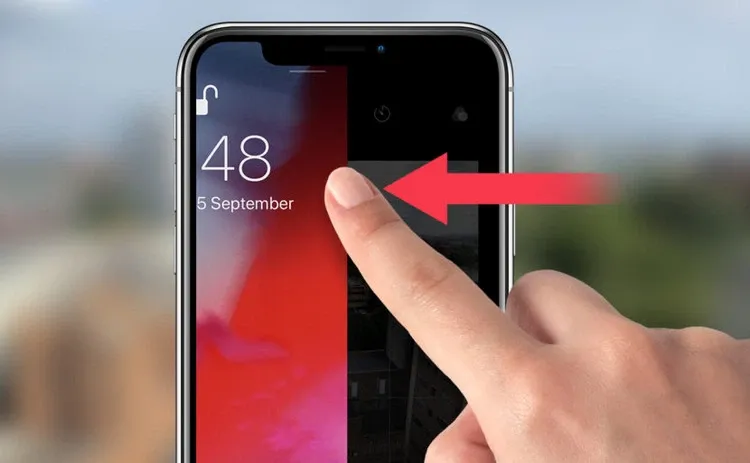
Sử dụng biểu tượng camera trên màn hình khóa
Mặc dù sử dụng tính năng trượt màn hình sang trái là cách đơn giản nhất để mở ứng dụng Camera trên iPhone của bạn, nhưng điều này có thể trở nên khó khăn nếu bạn có quá nhiều thông báo và không muốn vô tình mở chúng.
Một cách khác bạn có thể làm là nhấn và giữ biểu tượng camera trên màn hình khóa. Tùy chọn này đặc biệt lý tưởng khi sử dụng iPhone của người khác vì nó sẽ không yêu cầu nhập Passcode hoặc Face ID.
Kích hoạt camera từ trung tâm điều khiển
Trung tâm điều khiển (Control Center) cũng cho phép bạn truy cập các chức năng khác nhau mà không yêu cầu phải mở khóa iPhone. Vì vậy bạn cũng có thể truy cập ứng dụng camera trên điện thoại của mình từ Trung tâm điều khiển (Control Center).
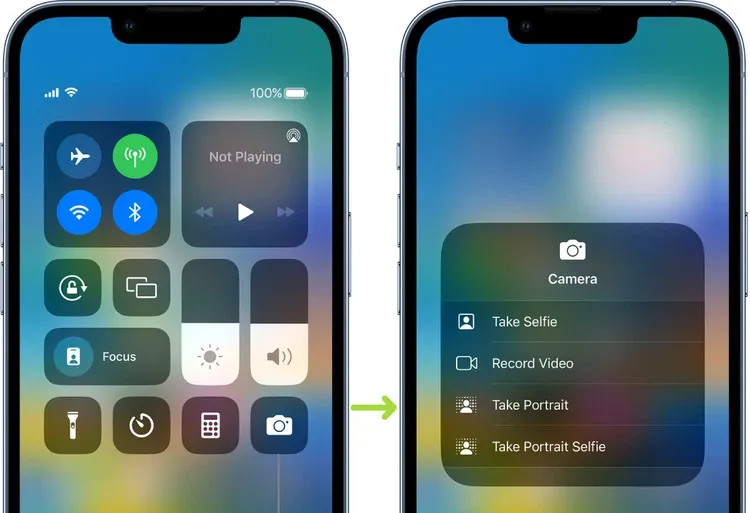
Nếu sử dụng iPhone có Face ID, hãy mở Trung tâm điều khiển (Control Center) bằng cách vuốt xuống từ góc trên bên phải của màn hình. Nếu sử dụng iPhone có nút Home, hãy vuốt lên từ cuối màn hình.
Bạn cũng có thể truy cập Trung tâm điều khiển (Control Center) bất kể đang sử dụng ứng dụng nào. Nếu không thể, hãy đảm bảo rằng tính năng Quyền truy cập trong ứng dụng (Access Within Apps) được bật. Bạn có thể kiểm tra điều này bằng cách:
Bước 1: Kích hoạt ứng dụng Cài đặt (Settings) trên iPhone của bạn.
Bước 2: Di chuyển xuống phía dưới, tìm và nhấn tùy chọn Trung tâm điều khiển (Control Center). Trên màn hình tiếp theo hãy bận tùy chọn Quyền truy cập trong ứng dụng (Access Within Apps).
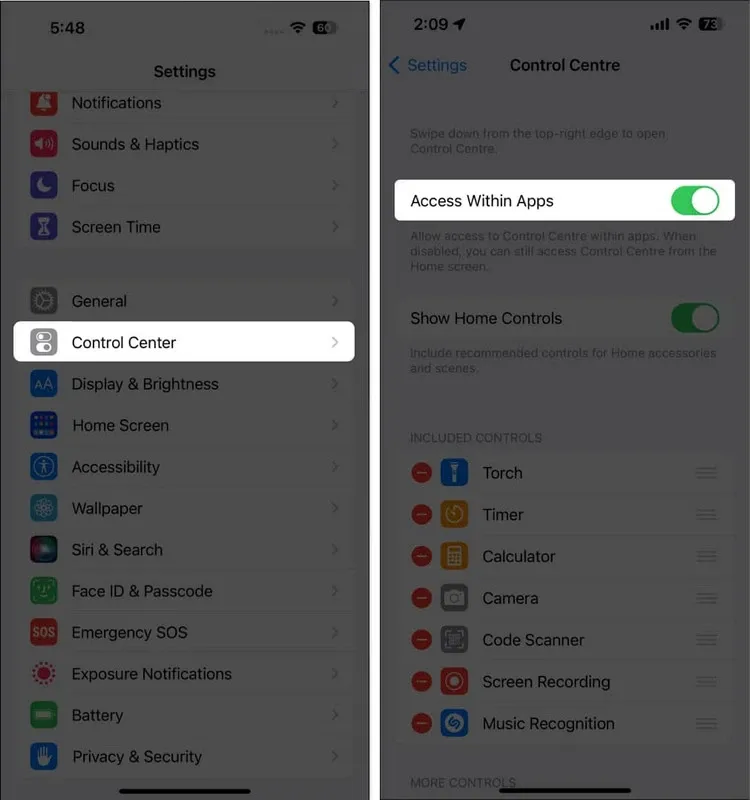
Theo mặc định, Trung tâm điều khiển (Control Center) trên iPhone sẽ có biểu tượng camera. Mặc dù vậy nếu không tìm thấy biểu tượng camera, bạn hoàn toàn có thể tùy chỉnh Trung tâm điều khiển (Control Center) theo ý mình và thêm tiện ích camera vào dễ dàng.
Kích hoạt camera từ Dock màn hình chính
Nếu thường xuyên cần chụp ảnh, bạn có thể muốn đặt ứng dụng camera vào Dock của iPhone. Bằng cách này, bạn không cần phải điều hướng qua màn hình chính để truy cập vào ứng dụng camera mà có thể thực hiện ngay chỉ với một chạm.
Lưu ý: Trước tiên bạn phải đảm bảo không gian trong Dock còn đủ chỗ trống trước khi kéo ứng dụng camera vào.
Bước 1: Nhấn và giữ vào bất kỳ ứng dụng nào và di chuyển nó.
Bước 2: Điều này sẽ làm cho tất cả các ứng dụng trên màn hình iPhone rung.
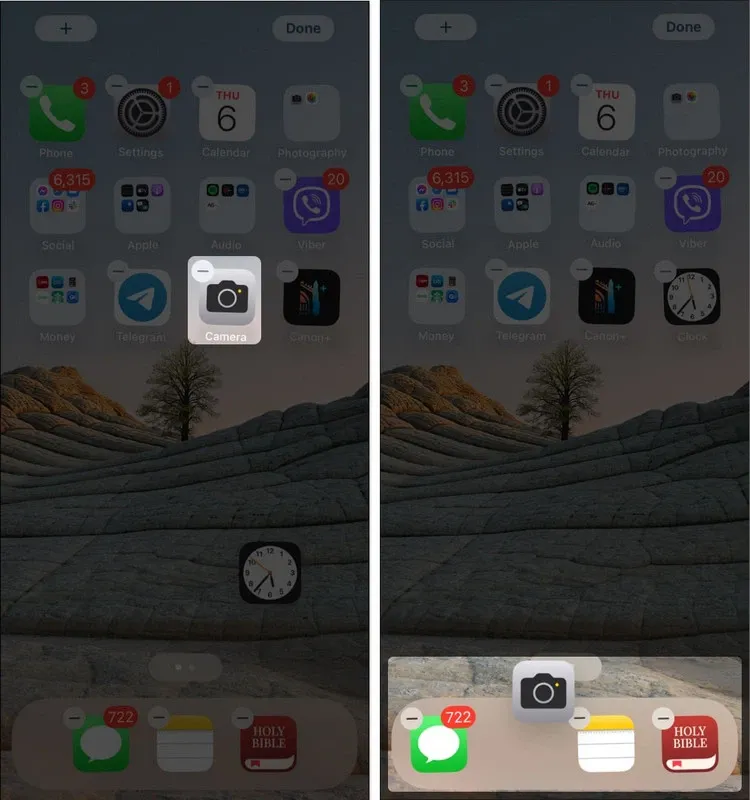
Bước 3: Hãy xóa một ứng dụng khỏi Dock bằng cách nhấn vào biểu tượng dấu trừ và kéo thả ứng dụng camera vào Dock là xong.
Sử dụng Siri trên iPhone
Nếu Siri được bật trên iPhone của bạn, bạn có thể sử dụng trợ lý đáng tin cậy của Apple để kích hoạt ứng dụng camera. Rất đơn giản, chỉ cần nhấn và giữ nút Home và ra lệnh với khẩu lệnh là Open Camera hoặc Launch Camera.
Bạn cũng có thể thực hiện việc này mà không cần dùng tay bằng cách nói Hey Siri rồi tiếp tục thực hiện yêu cầu của mình. Nếu Siri không phản hồi, hãy đảm bảo rằng tùy chọn Lắng nghe “Xin chào Siri” (Listen for “Hey Siri”) và Cho phép Siri khi khóa (Allow Siri When Locked) được bật.
Tìm hiểu thêm: Cách sửa lỗi không thể xóa ứng dụng trên iOS 14
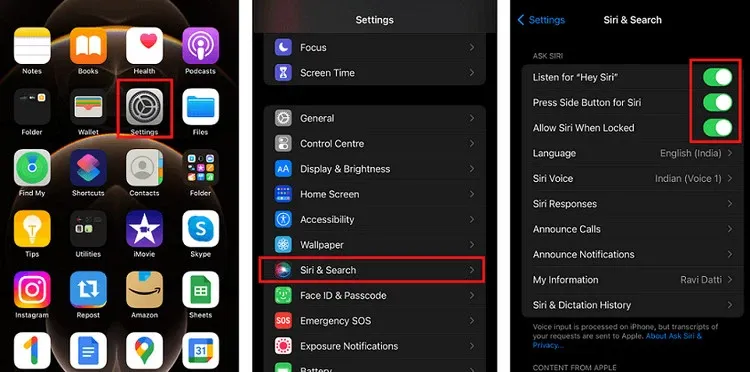
Chỉ cần đi tới ứng dụng Cài đặt (Settings) > Siri & Tìm kiếm (Siri & Search) và kích hoạt cả hai tùy chọn này lên.
Chụp ảnh trên iPhone từ Apple Watch
Nếu có Apple Watch, bạn có thể sử dụng đồng hồ của mình để mở ứng dụng camera và sử dụng làm điều khiển từ xa cho camera của iPhone. Mặc dù ứng dụng camera trên iPhone có chức năng hẹn giờ, nhưng nó không hoạt động trong mọi trường hợp, chưa kể việc phải chạy đi chạy lại có thể gây khó khăn. Vì vậy đây sẽ là một lựa chọn tốt nếu bạn muốn chụp nhiều ảnh mà không cần phải quay lại điện thoại.
Ví dụ nếu bạn đang tạo dáng trên một vách đá, thật khó để tiếp tục chạy qua lại giữa điện thoại và điểm chụp ảnh hoàn. Trong trường hợp này bạn có thể sử dụng Apple Watch để chụp ảnh trên iPhone, miễn là đồng hồ và điện thoại của bạn nằm trong phạm vi Bluetooth khoảng 10 m.
Thao tác chụp hình rất đơn giản, sau khi iPhone và Apple Watch được kết nối với nhau, bạn chỉ cần kích hoạt ứng dụng camera trên Apple Watch và nhấn vào nút chụp trên màn hình ứng dụng camera của đồng hồ, tương tự như trên iPhone để chụp là xong.
Nhấn đúp vào mặt sau của iPhone
Bạn cũng có thể tùy chỉnh tính năng Back Tap trên iPhone để chụp ảnh nhanh bằng camera. Cách để kích hoạt tính năng này như sau:
Bước 1: Mở ứng dụng Cài đặt (Settings) trên iPhone của bạn.
Bước 2: Từ màn hình ứng dụng cài đặt, tìm và kích hoạt tùy chọn Trợ năng (Accessibility) ở phía dưới, tiếp theo nhấn tùy chọn Cảm ứng (Touch).
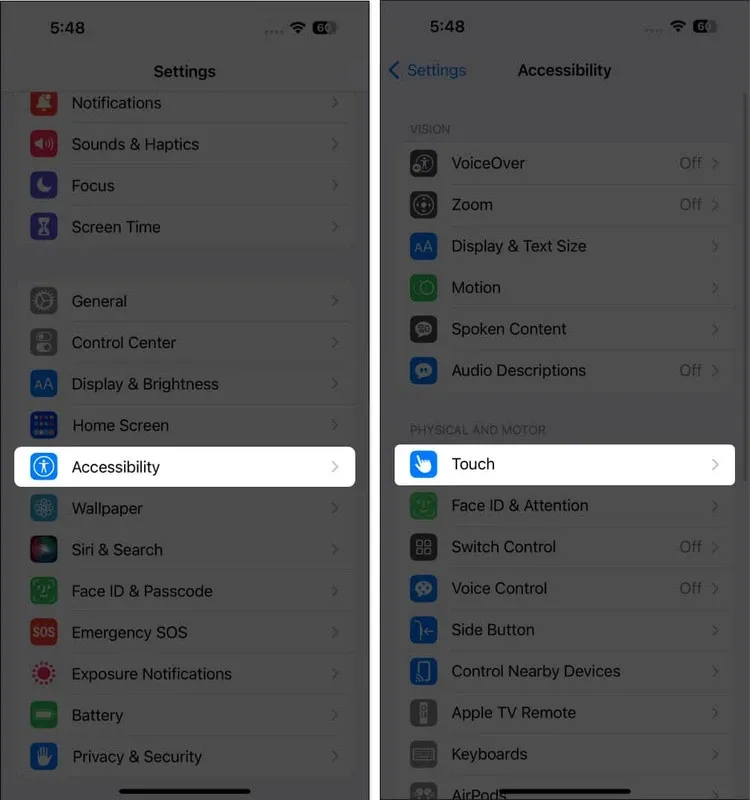
Bước 3: Cuộn xuống phía dưới, tìm và nhấn tùy chọn Chạm vào mặt sau (Back Tap).
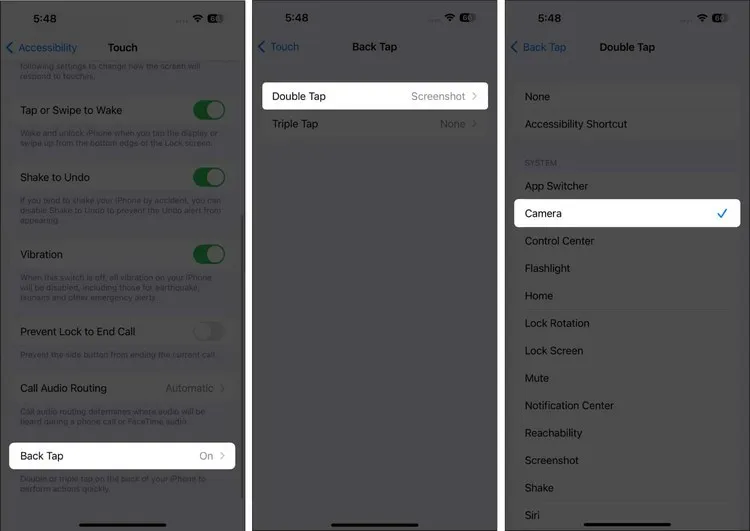
Bước 4: Nhấn chọn tiếp tùy chọn Chạm hai lần (Double Tap), tiếp theo nhấn chọn ứng dụng Camera.
Như vậy về sau, mỗi khi cần chụp ảnh nhanh bạn chỉ nhấn nhấn đúp vào mặt lưng của iPhone, ứng dụng camera sẽ khởi chạy và sẵn sàng để bạn sử dụng.
Quay video và chụp ảnh nhanh từ shortcut camera
Có một cách thậm chí còn nhanh hơn để mở ứng dụng camera từ màn hình chính của iPhone nếu mục tiêu cuối cùng của bạn là:
- Chụp ảnh selfie chân dung (Portrait selfie) từ camera trước
- Chụp ảnh chân dung (Portrait photo) từ camera sau
- Quay video (Record a video) từ camera sau
- Chụp ảnh selfie (Take a selfie)
Để truy cập các chế độ chụp nhanh này, bạn thực hiện như sau:
Bước 1: Nhấn giữ vào biểu tượng ứng dụng camera từ bất kỳ đâu trên màn hình (có thể từ thanh Dock hoặc màn hình chính).
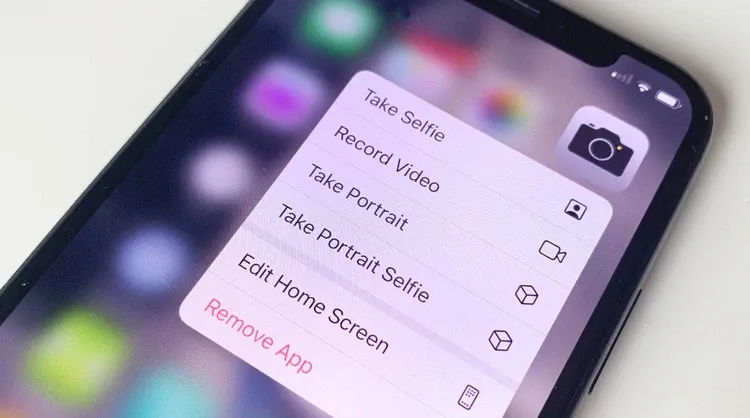
>>>>>Xem thêm: Cách tiết kiệm dung lượng 4G cho điện thoại hiệu quả nhất
Bước 2: Một menu phụ hiển thị sẽ cung cấp 4 tùy chọn chụp ảnh và quay video như ở trên để bạn lựa chọn. Tương ứng với mỗi lựa chọn, bạn sẽ truy cập ngay lập tức chế độ đã chọn mà không cần phải truy cập ứng dụng camera và chọn lần lượt.
Apple chắc chắn hiểu được tầm quan trọng của việc ghi lại những khoảnh khắc bằng camera của bạn khi sử dụng iPhone. Đó là lý do tại sao iOS đi kèm rất nhiều giải pháp khác nhau để người dùng có thể kích hoạt nhanh camera khi cần thiết.
Xem thêm:
- Những cài đặt giúp chụp ảnh bằng iPhone đẹp hơn
- 6 tính năng chụp ảnh ẩn trên camera của iPhone